• Filed to: OCR PDF Dateien • Proven solutions
OCR kann eine gescannte PDF-Datei in ein editierbares und durchsuchbares textbasiertes Dokument umwandeln. Dies kann in vielen Situationen sehr nützlich sein, und eine der Möglichkeiten, wie Menschen diese Aufgabe ausführen können, ist mit open source OCR Programmen. Dies hat den Vorteil, kostenlos und einfach auf mehreren Plattformen verfügbar zu sein, aber ist es die ideale Lösung, wenn Sie Seiten eines gescannten Buches in etwas verwandeln müssen, das Sie suchen und Bearbeiten können? Wenn Sie nach einer stabilen, langfristigen OCR-Lösung suchen, ist PDFelement Pro wahrscheinlich die beste Wahl.
Tesseract ist eine wunderbare und beste Open-source-ocr-software, die derzeit von Google gepflegt wird. Es enthält Unterstützung für mehrere Sprachen, und mit der Fähigkeit, noch mehr über Erweiterungen herunterzuladen, bringt es eine fülle von Optionen, die fast jedes Projekt abdecken wird. Es ist jedoch etwas kompliziert in Bezug auf die Verwendung und das beste daraus zu bekommen, erfordert etwas Verständnis des zugrunde liegenden Codes. Im Einsatz produziert es jedoch genaue Ergebnisse und plattformübergreifende Unterstützung, die sich in einer Vielzahl von Situationen als nützlich erweisen können. Es gibt eine ziemlich steile Lernkurve, um die software zu verwenden, aber sobald Sie den Dreh raus haben, ist das Programm sehr fähig.
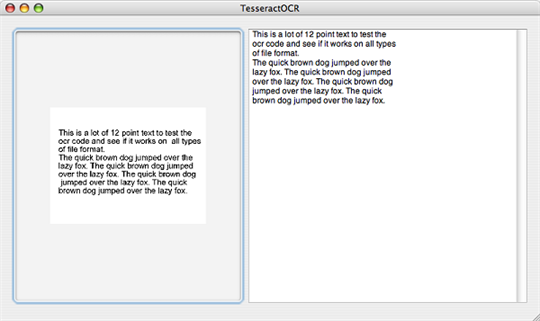
Dies ist eine weitere pdf OCR open source software, die auf Linux -, Windows-und OS/2-Plattformen laufen soll und für fast jede situation eine große Auswahl bietet. Wie bei anderen OCR-Software open source, ist der Prozess genau und das Paket erweiterbar. Es leidet jedoch unter ähnlichen Problemen mit der usability. Dies variiert etwas abhängig von der verwendeten Plattform, wobei einige ein benutzerfreundlicheres Frontend haben als andere, aber es ist immer noch ein fähiges tool einmal im Einsatz.
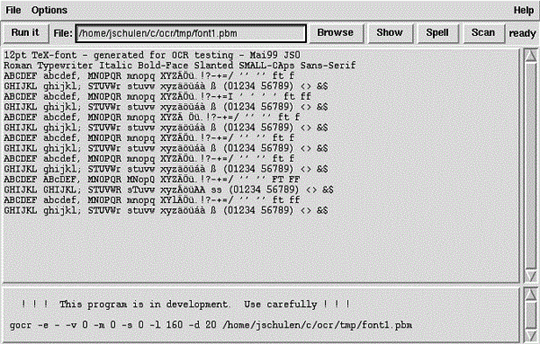
Ursprünglich eine kommerzielle OCR-Lösung, wurde Cuneiform von seinem Entwickler in open source umgewandelt, als die weitere Entwicklung des Projekts aufhörte. Aus diesem Grund ist es nicht die aktuellste Lösung, aber dennoch effektiv. Dies ist ein mehrsprachiges Stück software, das immer noch gut funktioniert, und es schafft es, einige der Fallstricke anderer open-source-Lösungen zu vermeiden, wie unintuitive Benutzeroberflächen und so weiter. Es ist die einfachste der drei zu verwenden. Mit mehreren Ausgabeformaten und viel Anpassung möglich ist es ein gutes Stück software, wenn ein bisschen hinter den heutigen fortschrittlichen standards zurückbleiben.
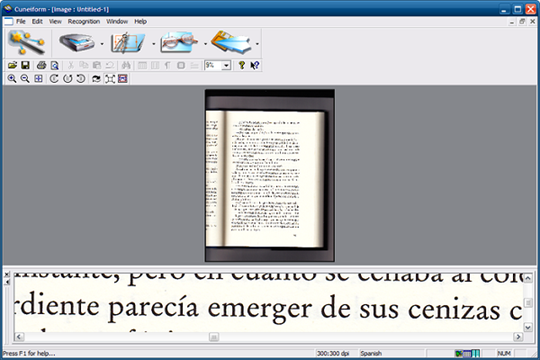
Ausstattung |
Tesseract |
GOCR |
Cuneiform |
|---|---|---|---|
|
Kompatibles Betriebssystem |
OS X, Windows, Linux | Windows, Linux, OS/2 | Windows |
| Sprache | 12 (plus expansions) | 2 | 20 |
| Dateikonvertierung | Forum/Mailingliste | Mailingliste | Nein |
| Unterstützung | Nein | Nein | Nein |
Urteil:
Es besteht kein Zweifel, dass alle diese Open-source-OCR-tools eine Möglichkeit bieten, OCR auf Ihrem Dokument auszuführen. Sie alle haben einige Nachteile, sei es die einfache Bedienung oder etwas veraltet und nicht die vollen Vorteile der heutigen multicore-Prozessoren für Geschwindigkeit. Vor diesem hintergrund wenden sich viele Menschen an umfassendere kommerzielle Pakete, um Ihre OCR-Bedürfnisse zu erfüllen, und mit umfassender Unterstützung, Benutzerfreundlichkeit und Zuverlässigkeit ist es keine überraschung. Open-source-Produkte haben Ihren Platz, aber für viele, die sich täglich auf die tools verlassen und etwas brauchen, das etwas einfacher zu bedienen ist, sind die Kosten auf lange Sicht sehr oft Wert, um eine langfristige Lösung zu finden.
Außer oben Open source ocr-software, können wir viele PDF-Lösungen mit OCR-Funktionen auf dem Markt finden. PDFelement Pro und iSkysoft Coverter Pro sind zwei von Ihnen. Hier sind, wie OCR gescannt PDF und Bearbeiten mit PDFelement Pro und iSkysoft Converter Pro.
Die erweiterte OCR-Funktion in PDFelement Pro wird Ihnen helfen, OCR auf Ihre PDF-Dateien leicht durchzuführen. Bitte Folgen Sie den Schritten unten.
Klicken Sie nach dem Start der Anwendung auf Datei Öffnen, um Ihr gescanntes PDF im Programm zu öffnen. erhalten Sie eine Mitteilung mit der Empfehlung, Sie OCR ausführen.

Klicken an "Perform OCR" auf der blauen Benachrichtigungsleiste oder Klicken Sie auf die "OCR" Taste unter dem "Convert" Tab. Wenn Sie OCR-Funktionen zum ersten mal verwenden, können Sie OCR-Bibliothek herunterladen. Sie können nach dem Download die Sprachen ändern und die Seiten nach Ihren Bedürfnissen anpassen.Klicken Sie auf" OK", um den Prozess zu starten. Wenn es fertig ist, können Sie den text auf der gescannten PDF-Datei mit PDFelement pro Bearbeiten.
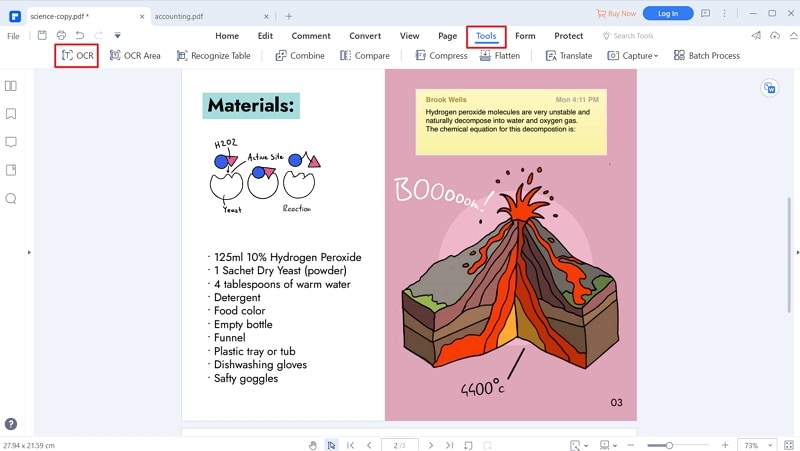
Die beste option, die hier verfügbar ist, ist PDF Converter Pro, ein sehr umfassendes Softwarepaket, das nicht nur einfach zu bedienende OCR-Funktionen bietet, sondern auch ein PDF-Konverter ist, der eine fülle von tools zur Manipulation von PDF-Dateien und zur Herstellung anderer Formate von Ihnen bereitstellt.
Beginnend mit einer extrem leicht verständlichen Schnittstelle, kann PDF Converter Pro OCR auf Ihre Dateien in 17 verschiedenen Sprachen durchführen. Darüber hinaus kann es in einer Vielzahl von Formaten wie Word, Excel, Epub (eBook-format), rich text und natürlich Klartext-Dateien ausgeben. Die OCR-engine ist extrem genau und die software enthält ein batch-processing-Menü, das bis zu 200 Dateien OCR mit einem Knopfdruck Unterziehen können. Dies spart viel Zeit für Benutzer.

Doppelklicken Sie auf das Anwendungssymbol, um das Programm zu starten und ziehen Sie direkt die PDF-Datei, die Sie in die Hauptschnittstelle des Programms konvertieren möchten. Alternativ können Sie im Menü Datei die option "PDF-Dateien Hinzufügen" auswählen, um die Datei in das Programm zu importieren. Dieser Konverter unterstützt batch-Konvertierung, so dass Sie mehrere Dateien hinzufügen und gleichzeitig konvertieren können.
Gehen Sie zur Registerkarte PDF Converter Pro und wählen Sie die Option Einstellungen. Sie erhalten ein Popup-Fenster. Klicken Sie im Fenster auf die Registerkarte OCR und wählen Sie die gewünschte OCR-erkennungssprache aus.
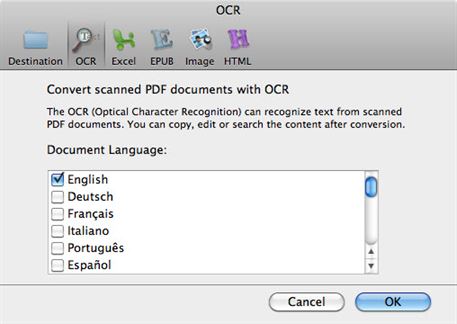
Wenn Sie die Sprache angepasst haben, aktivieren Sie in der unteren Symbolleiste die Option Gescannte PDF-Dokumente mit OCR Konvertieren. Klicken Sie dann auf das Zahnradsymbol, um das Fenster zur Auswahl des Ausgabeformats zu öffnen. Wählen Sie einfach Klartext als Ausgabeformat aus. Klicken Sie zuletzt rechts unten auf die Schaltfläche Konvertieren, um die Konvertierung zu starten.
Dieses intelligente PDF-tool kann die passwortgeschützten PDF-Dateien automatisch entschlüsseln. Wenn also die PDF-Dateien vor dem drucken oder kopieren geschützt sind, können Sie Sie direkt in den Konverter importieren und Einstellungen wählen, um die Konvertierung zu starten. Aber wenn Ihre PDF-Dateien sind offen passwortgeschützt, wenn Sie Sie in den Konverter importieren, müssen Sie das richtige Passwort eingeben, um die Dateien zu entsperren.

Alexander Wagner
staff Editor